Gemini ( Duet AI ) とは?
Gemini ( Duet AI ) は Google Workspace と連携したAIアシスタントです。タスクの整理やスケジュールの提案、データの作成など、あらゆる面であなたの仕事をサポートします。この記事では、その中でも Gmail での活用を試してみました。
※ Gemini ( Duet AI ) for Google Workspace についてはこちらの記事をご参照下さい。
Duet AI for Google Workspace とは何?Google Bard との関連は?
Duet AI for Google Workspace が Gemini へとリニューアル
Google Workspace:すでに 100 万人以上の人々が、Duet AI を通じて生産性と創造性を高めるために Help me write などの機能を活用しています。Duet AI for Workspace は Gemini for Workspace となり、間もなく Google One AI Premium Plan に加入したユーザーも Gmail、ドキュメント、スプレッドシート、スライド、Meet で Gemini をお使いいただけるようになります。
https://cloud.google.com/blog/ja/products/ai-machine-learning/google-gemini-update-sundar-pichai-2024
2024年2月8日、Duet AI for Google Workspace が Gemini へとリニューアルすることがGoogle Cloud 公式ブログで発表されました。
本記事の、「Duet AI」に関しては記事公開時の情報となっており、続報が入り次第順次加筆修正して参ります。
Gemini ( Duet AI ) の導入方法
Google Workspace 用のプラグインとして導入し、Gmail の画面から使えます。導入後には、メールの内容から自動でタスクを作成したり、予定を提案するなどの機能を利用できます。
Gemini ( Duet AI ) を使った Gmail の操作
Gemini ( Duet AI ) を Gmail で活用するためには、まず作成したい内容を自然言語で入力します。例えば「打合せの候補日をメールしてほしい」「セミナーのお礼のメールを送りたい」など、実行したい内容を指令として Gemini に伝えるだけで、AIが内容を理解し自動的に作業を実行してくれます。それでは、早速具体的な手順を見てみましょう。
①作成してほしい内容を英語に翻訳する
残念ながら2023年8月現在、Gemini ( Duet AI ) の対応言語は英語のみです。筆者のように英語に自信のない方は指令を日本語に翻訳するところから始めましょう。
今回は顧客との日程調整メールを依頼してみました。
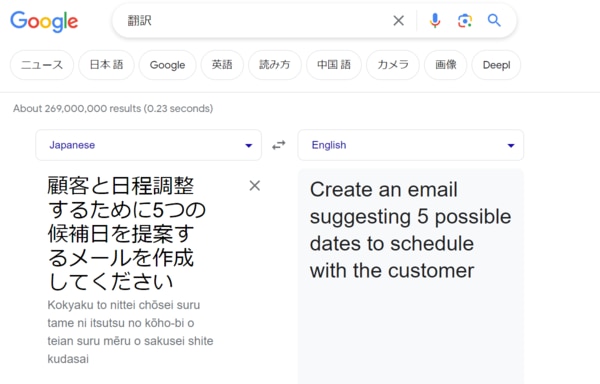
②翻訳した内容をコピーして貼り付け
Gmail で新規作成画面を出し、[Help me write]に①で翻訳した内容を入力します。
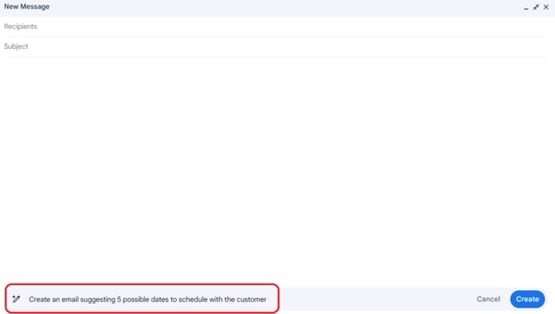
③「Create」ボタンを押下する
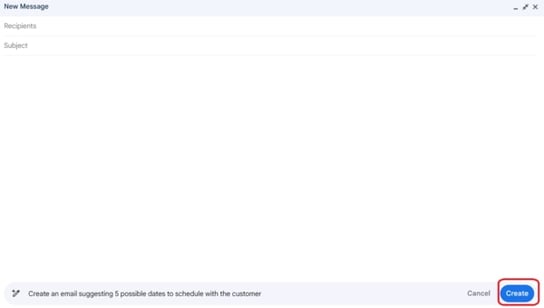
④数秒待つ
数秒待機すると顧客へのメールが出力されました。
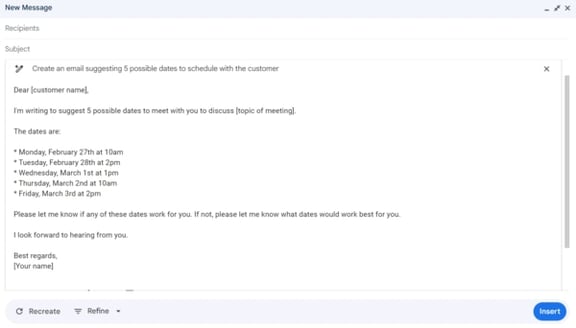
⑤文面をカスタマイズする
「Recreate」ボタンの隣に出てくる「Refine」ボタンで、文面をより適したものにカスタマイズすることができます。
Formalize=よりフォーマルな形式に、 Elaborate=もっと詳しく、 Shorten=もっと短く、という意味になります。今回は「Shorten」を押してみました。
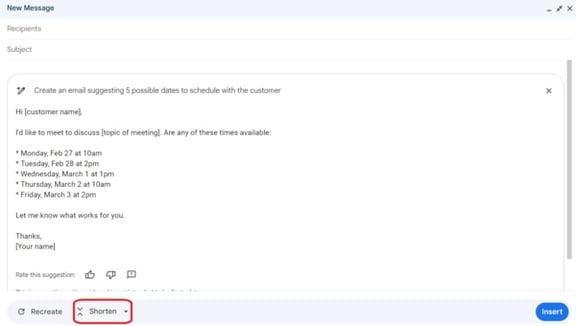
少し短い文面にカスタマイズされました。
⑥「Insert」ボタンを押下する
「Insert」ボタンを押すと、新規メールにコピーされます。宛名や署名を編集して完成です!
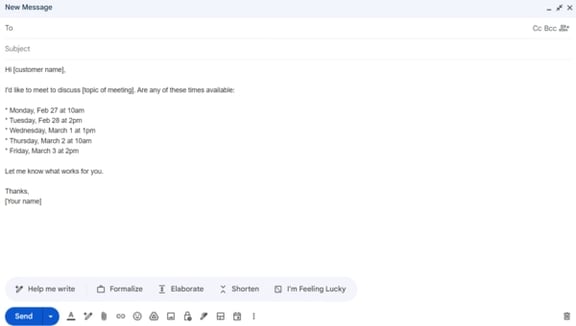
作成したメールを日本語に翻訳しなおすとどうなるのか
⑥で完成したメールを日本語に再度翻訳にかけてみると、下記のようになりました。
[顧客名] 様、こんにちは。
[会議の議題]について話し合うために会いたいのですが。次の時間帯は利用可能ですか:
*2月27日月曜日午前10時
*2月28日火曜日午後2時
*3月1日水曜日午後1時
*3月2日木曜日午前10時
*3月3日金曜日午後2時
何が効果があるのか教えてください。
ありがとう
[あなたの名前]
|
直訳すると、句読点や慣用句の言い回しの修正は必要そうですね。
例えば英語本文の「Let me know what works for you.」は「ご都合いかがでしょうか」の意味で使われますので、直訳とは異なるニュアンスになります。現状日本語に翻訳しなおす場合は言い回しに注意が必要ですが、ますます日本語バージョンのリリースが期待されますね!引き続き最新情報をお待ちください。
番外編:I’m Feeling Lucky ボタン
Google 検索にあった「I’m Feeling Lucky」ボタンがRefineの選択肢に出てきたので気になって押してみました。(従来 Google 検索にあった「I’m Feeling Lucky」ボタンは、押すと検索結果一覧のページを飛ばして検索結果1位のページに直接飛べるという機能でした。)
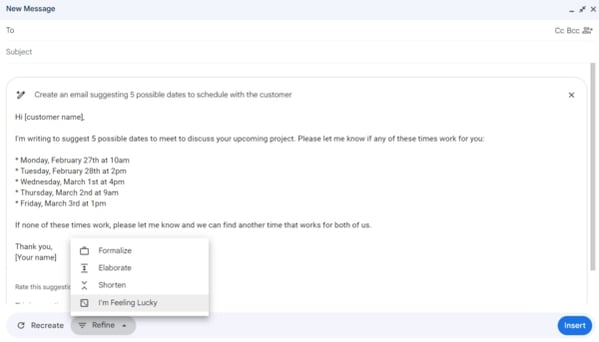
すると、どういった仕様なのかわかりませんが初っ端からなかなか突飛なギャグを飛ばしてきたのでビジネス利用ではあまり利用する機会はないかもしれません。(筆者は嫌いではないですが…)
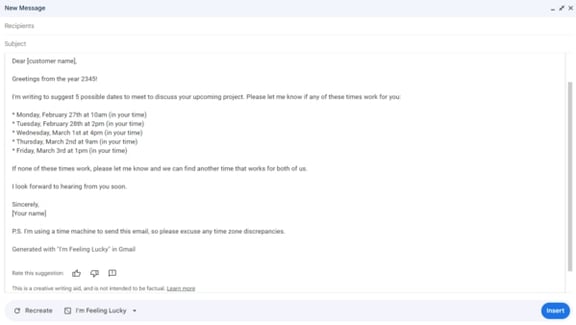
まとめ
今回は Gmail での Gemini ( Duet AI ) の活用方法を紹介しました。指令に即したメール本文の作成、および文面のカスタマイズができ、業務の効率化を実感することができました。 Google Workspace を使っている方は、ぜひ Gemini をメール作成にも活用してみてください。
吉積情報では、Gemini ( Duet AI ) for Google Workspace の導入もサポートいたします。
まずはこちらからお気軽にご相談ください。



